Kuidas ühendada Interneti-ühendused Windows 10-s
Oletame, et teil on kaks ruuterit kahest erinevast Interneti-teenuse pakkujast ja soovite ühendada nende ribalaius. Või kasutage traadita ja LAN-võrku kahest erinevast allikast ja soovite, et nad töötaksid ühena. Noh, see on teostatav ja see võib tulla üsna mugav.
Võimalused ei ole piiravad, kuid tulemus on alati sama: kiirem ühendus. On mitmeid viise, kuidas seda teha, et ühendada Windows 10-s kaks internetiühendust. Me tegime kindlasti need allpool koos mõnede selgitustega.
Kuidas ühendada kaks Interneti-ühendust Windows 10-s
- Kasutage süsteemi ressursse
- Kasutage ühendamist
- Proovige koormuse tasakaalustamise marsruuteriga
1. meetod - kasutage süsteemi ressursse
Esimene meetod kahe internetiühenduse ühendamiseks ei nõua kolmanda osapoole tarkvara ega spetsiifilist riistvara. Mõne paari tweaksiga saate ühendada kaks eraldi internetiühendust või silda need. Niisiis, tegelikult on kaks meetodit, mida saab kasutada mis tahes Windowsi arvutil kahe ühenduse ühendamiseks.
Esimene meetod viitab süsteemi poolt tehtud metrilise väärtuse arvutamise vältimisele. Mida see tähendab? Noh, kui teil on samal ajal kaks ühendust, kasutab Windows automaatset meetrilist väärtust, et määrata kindlaks, milline ühendus on tõhusam ja sellega kinni.
Teine ühendus jääb varukoopiaks, kui esmane seade katkestab või vähendab märkimisväärselt meetrikaid.
Siin on, mida vaja teha, et see toimiks:
- Otsige Windowsi otsinguribalt juhtpaneeli ja avage see.
- Valige Võrk ja Internet .
- Avage Võrgu- ja ühiskasutuskeskus ja valige Muuda adapteri sätteid .
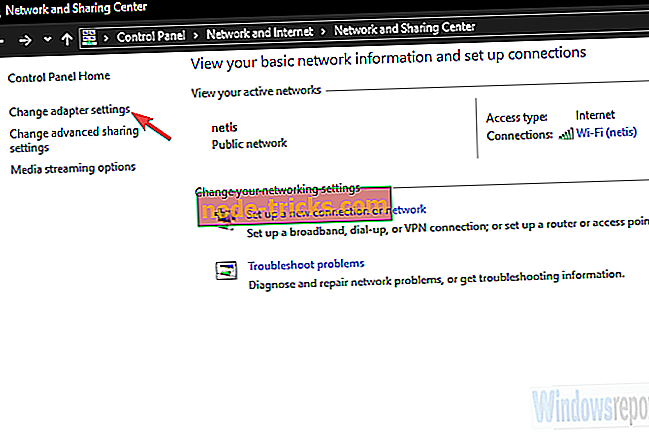
- Paremklõpsake aktiivset Interneti-ühendust ja avage atribuudid Atribuudid .
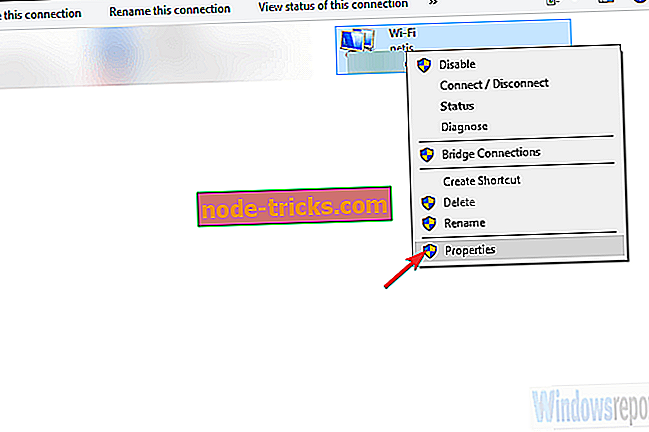
- Tõstke esile Internet Protocol TCP / IP Version 4 ja klõpsake Properties .
- Klõpsake nuppu Täpsemalt .
- Tühjendage märkeruut Automatic metric ja sisestage väljale Interface metric 15 .
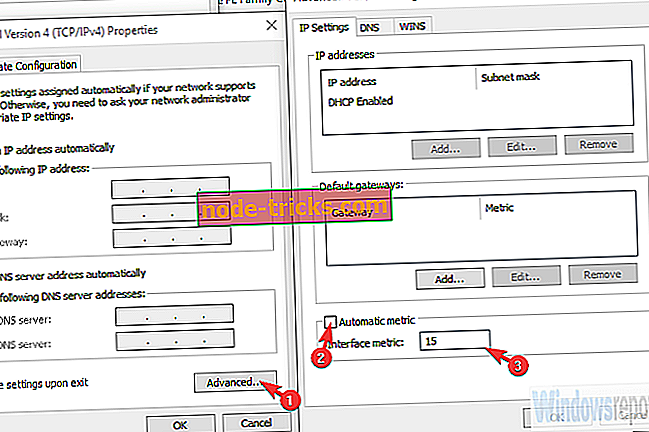
- Kinnitage muudatused ja korrake seda kõigi ühenduste puhul .
- Lahutage mõlemad ühendused ja taaskäivitage arvuti.
- Ühendage mõlemad ühendused ja otsige parandusi.
Teine meetod rakendub ainult kahele LAN / WAN-ühendusele ja see ühendab põhimõtteliselt mõlemad ühendused kahesagedusliku ribalaiusega. Selle seadistamise viis on järgmine:
- Liikuge juhtpaneelile > Võrk ja Internet > Võrgu- ja ühiskasutuskeskus > Muuda adapteri sätteid .
- Vajutage ja hoidke all CTRL ja klõpsake mõlema ühenduse jaoks, et neid esile tõsta.
- Paremklõpsake ühel ühendusel ja valige Bridge Connections .
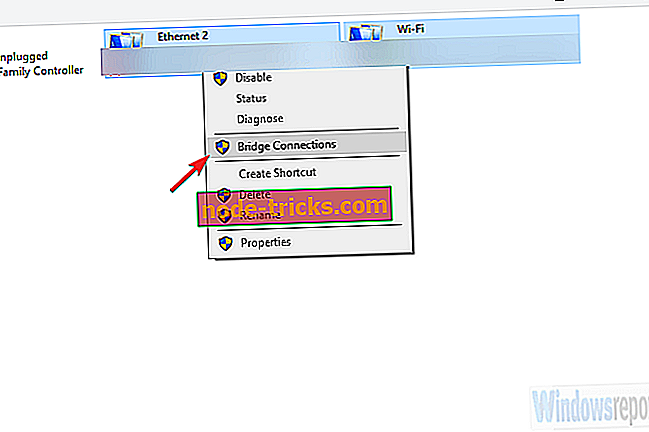
2. meetod - kasutage ühenduspunkti
Mõnikord ei vasta süsteemiressursid (lugeda: sageli) ja te jääte kolmanda osapoole rakendusega kinni. Mitte-süsteemse tarkvara kasutamine midagi nii lihtsat, kui see võib olla veidi imelik, kuid paljud kasutajad ei suutnud kumbagi kahest viisist kasutada esimesest meetodist.
Nad otsustasid kasutada kolmanda osapoole rakendust. Kui see on sinuga nii, siis saame soovitada ühendada Hotspoti kui tööriista tööle.
Connectify on kõik-ühes tööriist traadita kohtvõrkude, vahemiku laienduse ja ühenduse sildade jaoks. Rakendus on üsna intuitiivne ja lihtne seadistada ja kasutada. Sellisel juhul läheme standardse marsruutitud juurdepääsu asemel Bridgedi, et ühendada kaks internetiühendust.
Paar aastat tagasi oli kaks eraldi rakendust - Connectify Hotspot ja Connectify Dispatch, kuid nüüd on kõik ühes rakenduses. Loomulikult on see täiustatud valik, nii et tasuta versiooni ei lõigata. Selle käivitamiseks on vaja MAX versiooni.
Ühendage võrgupunkti allalaadimiseks, installimiseks ja konfigureerimiseks, et ühendada kaks Interneti-ühendust:
- Laadige siia ühendatav Hotspot .
- Käivitage installer.
- Lisage kõik oma ühendused ja valige võrguühenduse all silla režiim .
- See on nii! Olete lihtsalt avanud kõigi oma ühenduste täieliku potentsiaali ühes hotspotis.
3. meetod - proovige koormuse tasakaalustamise marsruuteriga
Lõpuks, kui teie töövoog nõuab usaldusväärset ja stabiilset ühendust, on kõige turvalisem viis kahe (või isegi mitme) ühenduse ühendamiseks koormuse tasakaalustava ruuteriga. Need on kõik kuju ja vormid, millest mõned pakuvad ka erinevaid Interneti-teenuse pakkujaid. TP-link-need on kõige odavamad, kuid võite minna Cisco või UTT-ga. See sõltub teie vajadustest ja eelarvest.
Kui olete saanud koormuse tasakaalustava ruuteri, on protseduur üsna lihtne. Lihtsalt kasutage WAN / LAN-i, et ühendada mitu ühendust. Võib-olla on mõned väikesed asjad, mida on vaja konfigureerida, kuid te peaksite mõne minuti pärast hea olema. Oluline on meeles pidada, et IP-aadressid ei ole ruuteri ja ühendatavate Interneti-ühenduste puhul samad.
Sellega öeldes võime selle artikli lõpetada. Kui teil on küsimusi või ettepanekuid, rääkige meile allpool olevas kommentaaride osas. Ootame sinult.

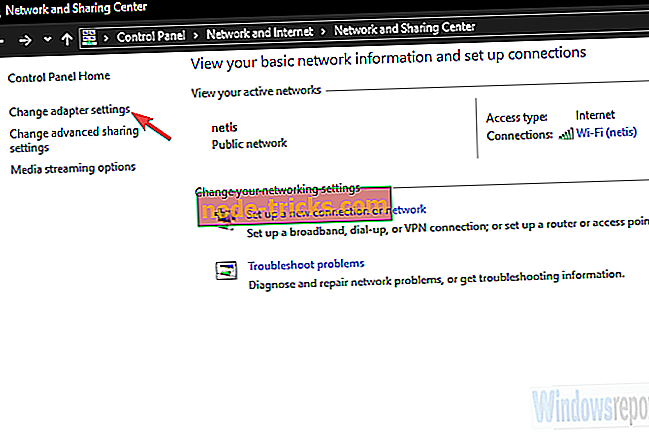
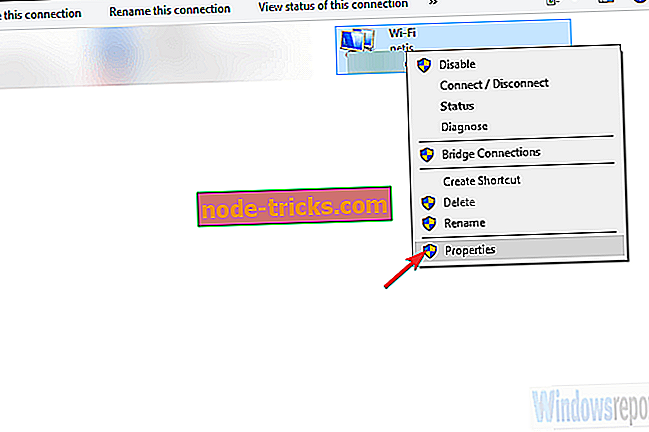
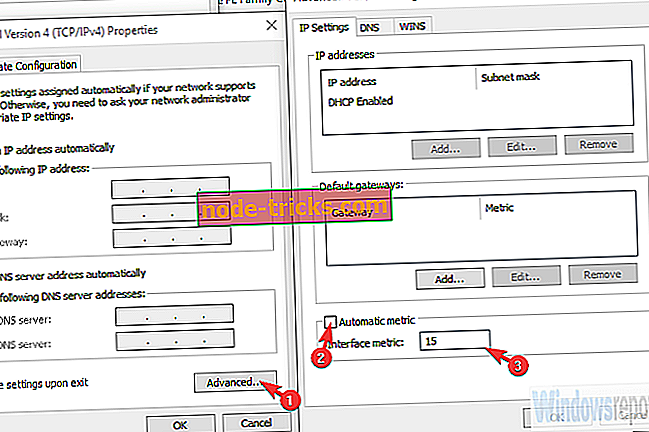
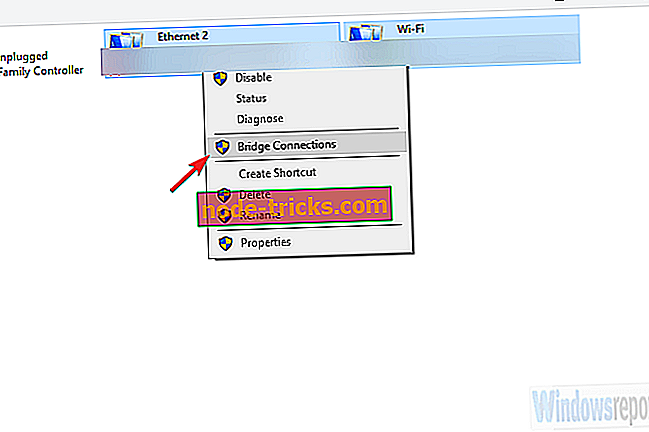






!['Lahenda arvuti probleemid' ei kustu Windows 10-s [FIX]](https://node-tricks.com/img/fix/686/solve-pc-issues-message-won-t-go-away-windows-10-13.png)
